А. И. Данилов Московский государственный университет пищевых производств Предисловие Данный практикум
| Вид материала | Практикум |
- «Московский государственный университет пищевых производств», 995.39kb.
- Совершенствование качества системы управления персоналом на предприятиях общественного, 565.85kb.
- Управление затратами предприятий пищевых производств в условиях формирования вертикально-интегрированных, 253.14kb.
- «Московский государственный университет пищевых производств», 382.12kb.
- Московский Государственный Университет пищевых производств Т. М. Панченко методические, 26.11kb.
- Комплексная технология переработки гречихи с утилизацией лузги, 323.59kb.
- Разработка технологических решений по совершенствованию сортовых помолов ржи, 327.16kb.
- Разработка системы обеспечения сенсорного качества соковой продукции, 392.87kb.
- Совершенствование технологии кристаллического сахара повышенной чистоты, сохраняемости, 360.85kb.
- Московский Государственный Университет пищевых производств Косикова Ю. А. методические, 186.42kb.
КОМПЬЮТЕРНЫЙ ПРАКТИКУМ ПО КУРСУ “ТЕОРИЯ УПРАВЛЕНИЯ”
(Simulink– моделирование в среде MATLAB)
А.И. Данилов
Московский государственный университет пищевых производств
Предисловие
Данный практикум подразумевает применение инструментария Simulink пакета MATLAB для моделирования линейных и нелинейных систем автоматического регулирования.
Simulink - это уникальный инструмент исследования, который не требует от пользователя знания языков программирования, позволяет приобрести мощнейшие ассоциации и уяснить аналогии между структурой математического описания объекта и структурой блок-схемы, реализующей данную модель.
Сразу становятся ясными причинно-следственные отношения между цепочкой математических понятий: независимая переменная, дифференциальное уравнение, вынуждающая функция, начальные условия, решение дифференциального уравнения и соответствующей цепочкой понятий "аналогового" моделирования - время моделирования, входной сигнал, структурная схема объекта, начальные условия на интеграторах, выходной сигнал.
Если прототипы инструментария Simulink, - аналоговые вычислительные машины (АВМ) 60 - 70-х годов, - имели следующие показатели качества моделирования: погрешность решения 10-3; диапазон представимых чисел плюс 1000 - минус 1000; максимальный/минимальный коэффициент усиления 107/10-7, то в Simulink-моделях эти показатели, соответственно следующие: 10-15 и менее; плюс 10+308 - минус 10+308
с 16-значащими цифрами мантиссы; 10308/10-307. Эта фантастическая точность заведомо и на многие годы вперед будет удовлетворять исследователей, тем более что "погрешность" самих математических моделей существенно больше.
Практикум содержит шесть работ.
Первые две работы позволяют изучить основы моделирования линейных систем регулирования (САР), и, в частности, осуществить подбор настроек ПИ-регулятора.
Третья работа дает практические навыки моделирования нелинейных САР. Следует отметить приведенное в ней подробное структурированное описание библиотеки нелинейных элементов Simulink`a, что значительно облегчает их практическое применение.
В четвертой работе рассмотрено моделирование большого класса объектов регулирования с распределенными параметрами (описываемых дифференциальными уравнениями в частных производных), когда их математическая модель высокоточно аппроксимируется обыкновенными линейными дифференциальными уравнениями.
Пятая работа посвящена освоению методики проведения так называемого "бесконечного эксперимента". Такие эксперименты на Simulink-моделях необходимы, когда поведение системы уже не должно зависеть от ее начального состояния и когда исследователю необходимо периодически вмешиваться в процесс моделирования с целью корректировки ее параметров и/или структуры.
В шестой работе студентам предлагается провести эксперимент по снятию амплитудо-фазо-частотных характеристик (АФЧХ) реального неизвестного объекта, используя виртуальные измерительные приборы, построенные на базе элементов Simulink.
Лабораторная работа 5 написана совместно с ассистентом Серовой И.В..
Автор выражает благодарность студентам группы К-42 МГУИЭ (2000/01 уч. г.) Максиму Демичеву и Сергею Носову за помощь в оформлении практикума.
^
Работа 1. Знакомство с инструментарием Simulink
Содержание
- Цель работы
- Краткая теория
- Постановка задачи
- Метод понижения порядка производной
- Показатель демпфирования в объекте второго порядка
- Приведение передаточных функций к безразмерному виду
- Постановка задачи
- Задание
- Порядок выполнения работы
- Методы контроля правильности набора схем и установки коэффициентов
- Требования к отчету
- Приложение
Цель работы
На простейшем примере дифференциальных уравнений первого и второго порядка освоить этапы подготовки и моделирования объектов регулирования.
^ Краткая теория
Постановка задачи
Большинство объектов регулирования могут быть описаны линейными дифференциальными уравнениями с постоянными коэффициентами. На примере объекта, описываемого дифференциальным уравнением второго порядка, рассмотрим все этапы моделирования и анализа свойств объекта. Возьмем, к примеру, объект, у которого входным воздействием является расход пара un, кг/час, а выходная величина - температура x, 0С, рис.1.

Допустим, что в результате экспериментов по исследованию динамики объекта получено следующее дифференциальное уравнение, описывающее изменение
 в зависимости от изменения возмущающей функции
в зависимости от изменения возмущающей функции  :
: .
.Возмущающая функция
 должна быть известной функцией времени. Должны быть заданы также начальные условия. Предположим, известно, что в начальный момент времени температура объекта была равна
должна быть известной функцией времени. Должны быть заданы также начальные условия. Предположим, известно, что в начальный момент времени температура объекта была равна 
и происходило остывание со скоростью ]
 .
.Таким образом, необходимо решить на ЭВМ следующее уравнение:
 | (1.1) |
при начальных условиях:
 | (1.2) |
 . . | (1.3) |
Метод понижения порядка производной
Решить дифференциальное уравнение - значит получить функцию x(t), меняющуюся во времени. Для составления структурной схемы решения применим метод понижения порядка производной, который сводится к пяти этапам.
Этап I. Разрешим дифференциальное уравнение (1.1) относительно высшей производной
 . . | (1.4) |
Этап II: Предположив (рис. 2), что в точке А значение
 известно в любой момент времени, с помощью интегрирующего звена и с учетом начальных условий получим в точке В значение
известно в любой момент времени, с помощью интегрирующего звена и с учетом начальных условий получим в точке В значение  . Затем, с помощью еще одного интегратора , в точке С получим значение искомой функции
. Затем, с помощью еще одного интегратора , в точке С получим значение искомой функции  .
.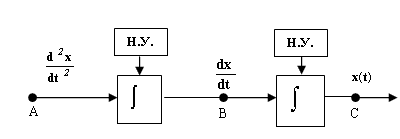
Рис. 2
Этап III. Обратим теперь внимание на правую часть уравнения (1.4). Она представляет собой сумму трех функций времени
 ,
,  и
и  , взятых с постоянными коэффициентами. Функция
, взятых с постоянными коэффициентами. Функция  - известная функция времени по условию задачи.
- известная функция времени по условию задачи. Допустим, рис. 3, что нам известны функции
 в точке С1 и
в точке С1 и  в точке В1. Теперь, просуммировав их с коэффициентами, соответствующими правой части (1.4), получим вторую производную
в точке В1. Теперь, просуммировав их с коэффициентами, соответствующими правой части (1.4), получим вторую производную  . Таким образом, на выходе сумматора, в точке A1, будет величина
. Таким образом, на выходе сумматора, в точке A1, будет величина  , известная в любой момент времени.
, известная в любой момент времени.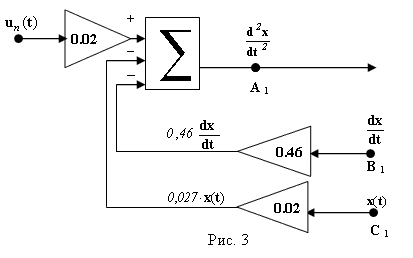
Этап IV. Равенство (1.4), которое происходит из физической сущности моделируемого объекта, требует, чтобы оно (это равенство) выполнялось в каждый момент времени t . Реализовать это требование легко, - достаточно замкнуть схемы,
показанные на рис. 2 и 3. При этом сольются: точки А и А1 , В и В1 , С и С1 (рис. 4).
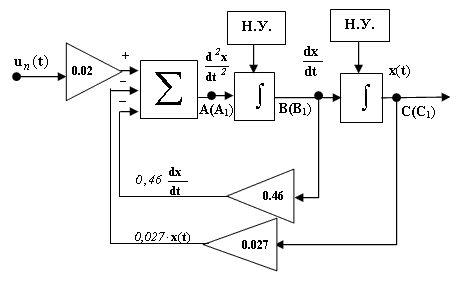
Рис. 4
Этап V. Установить начальные условия, которые определяют единственность решения дифференциального уравнения.
Инструментарий Simulink пакета MatLab как раз и позволяет моделировать и исследовать поведение систем, описываемых любыми (линейными, линейными с переменными коэффициентами и нелинейными) дифференциальными уравнениями. Единственное требование к дифференциальным уравнениям - они должны быть представимы в виде структурных схем, подобных указанной на рис. 4.
^ Показатель демпфирования в объекте второго порядка
Линейное дифференциальное уравнение можно записать в виде передаточной функции как отношение преобразованного по Лапласу выходного сигнала к преобразованному по Лапласу входному сигналу. Для уравнения (1.1) передаточная функция будет иметь вид
 .
.Для приведения передаточной функции к каноническому виду разделим числитель и знаменатель на коэффициент

 . . | (1.5) |
В общем случае линейному дифференциальному уравнению второго порядка соответствует передаточная функция вида
 ; ; | (1.6) |
где
 -коэффициент усиления;
-коэффициент усиления; - постоянная времени;
- постоянная времени; - коэффициент относительного затухания (показатель демпфирования).
- коэффициент относительного затухания (показатель демпфирования).Заданное уравнение (1.5), приведенное к стандартному виду (1.6), станет следующим:
 | (1.7) |
- Условие
 , например
, например  как в уравнении (1.7),
как в уравнении (1.7),
означает, что корни характеристического уравнения являются вещественными и (1.6) описывает апериодическое (неколебательное) звено второго порядка. Такое звено может быть представлено как последовательное соединение двух апериодических звеньев первого порядка
являются вещественными и (1.6) описывает апериодическое (неколебательное) звено второго порядка. Такое звено может быть представлено как последовательное соединение двух апериодических звеньев первого порядка
-
 .
.
(1.8)
- При
 корни характеристического уравнения комплексные, и передаточная функция описывает колебательное звено второго порядка, которое не может быть представлено в форме (1.8), а только в форме (1.6).
корни характеристического уравнения комплексные, и передаточная функция описывает колебательное звено второго порядка, которое не может быть представлено в форме (1.8), а только в форме (1.6).
- При
 в уравнении (1.8)
в уравнении (1.8)  и корни характеристического уравнения действительные и кратные. Передаточную функцию в этом случае можно записать
и корни характеристического уравнения действительные и кратные. Передаточную функцию в этом случае можно записать
-
 .
.
(1.9)
Малейшее уменьшение
 по отношению к 1, например
по отношению к 1, например , приводит к появлению двух комплексных сопря-
, приводит к появлению двух комплексных сопря-женных корней характеристического уравнения и такой
объект становится колебательным.
- Случаю
 соответствует колебательное звено второго порядка консервативного типа, которое является идеальным случаем, когда рассеиванием энергии в системе можно пренебречь. Переходные характеристики такого звена представляют собой незатухающие колебания.
соответствует колебательное звено второго порядка консервативного типа, которое является идеальным случаем, когда рассеиванием энергии в системе можно пренебречь. Переходные характеристики такого звена представляют собой незатухающие колебания.
- Если
 , то свойства звена приближаются к свойствам звена первого порядка. Например, если
, то свойства звена приближаются к свойствам звена первого порядка. Например, если
-
 ,
,
(1.10)
то объект без потери точности может описываться передаточной функцией
-
 .
.
(1.11)
Единственное отличие будет наблюдаться в самом начале переходного процесса. Какое это отличие, вам следует выяснить самим, проведя моделирование и, может быть, потом обосновать их (эти отличия) аналитически.
^ Приведение передаточных функций к безразмерному виду
Рассмотрим уравнение (1.6). При переходе от передаточной функции к амплитудно-фазовой характеристике, произведение ^ Ts заменяют на Tiω. Чтобы привести дифференциальный оператор к безразмерному виду, изменим масштаб времени (частот), обозначив Ω=Tω. Соответствующий дифференциальный оператор обозначим как S=Ts. В результате этих преобразований передаточная функция примет вид
 | (1.12) |
В такой форме передаточная функция в явной форме зависит только от показателя демпфирования
 .
.Задание
1. Составить блок-схему и смоделировать в среде Simulink объект первого порядка, если его математическое описание задано в виде передаточной функции
 . . | (1.13) |
Ограничения
 .
.Значения коэффициентов взять из табл. 2.
Рассмотреть реакцию в шести случаях: с нулевым, положительным и отрицательным начальным условием при возмущающем воздействии
 , и те же варианты с
, и те же варианты с  в виде "единичного" ступенчатого возмущающего воздействия (в виде функции Хевисайда) в момент времени
в виде "единичного" ступенчатого возмущающего воздействия (в виде функции Хевисайда) в момент времени  . Величину скачка рекомендуется взять равной
. Величину скачка рекомендуется взять равной  от начального уровня
от начального уровня  . Наблюдать поведение системы на осциллографе (Scope).
. Наблюдать поведение системы на осциллографе (Scope).2. Составить блок-схему и смоделировать в среде Simulink объект, описываемый уравнением второго порядка с постоянными коэффициентами
 . . | (1.14) |
Начальные условия
 ;
;  .
.Ограничения
 .
.Исходные данные взять из табл. 3.
Рассмотреть поведение системы для
 при следующих комбинациях начальных условий: оба начальных условия нулевые, только первое - нулевое, только второе - нулевое, оба начальных условия - ненулевые.
при следующих комбинациях начальных условий: оба начальных условия нулевые, только первое - нулевое, только второе - нулевое, оба начальных условия - ненулевые. Далее проделать то же самое, но с
 в виде функции Хевисайда от уровня
в виде функции Хевисайда от уровня  величиной
величиной  в момент времени
в момент времени  . Начальные условия принять следующими:
. Начальные условия принять следующими:  ,
,  .
.Наблюдать результаты моделирования на осциллографе.
3. Привести заданное в п. 2 уравнение к безразмерному виду, выразить его в виде передаточной функции типа (1.12) и изучить поведение системы в зависимости от величины показателя демпфирования
 . Коэффициент усиления принять
. Коэффициент усиления принять  .
. Рассмотреть 4 варианта:
 - величина больше 1, полученная для вашего варианта задания ;
- величина больше 1, полученная для вашего варианта задания ;
 - величина, близкая или равная 1;
- величина, близкая или равная 1;
 - величина в диапазоне 0.7 ÷ 0.3 ;
- величина в диапазоне 0.7 ÷ 0.3 ;
 -величина, близкая или равная 0.
-величина, близкая или равная 0.
Для каждого из 4-х вариантов проделать следующие эксперименты:
А. Начальные условия нулевые. Вынуждающая функция
 единицам при
единицам при  .
.Б. Начальные условия:
 ,
,  . Вынуждающая функция
. Вынуждающая функция  .
.В. Начальные условия:
 ,
,  . Вынуждающая функция
. Вынуждающая функция  .
.Г. Начальные условия:
 ,
,  . Вынуждающая функция
. Вынуждающая функция  .
.Объяснить характер полученных кривых, отобразить их на осциллографе (Scope) и вывести на печать. Eсли нет возможности вывода на печать, зарисовать осциллограммы "от руки".
^ Порядок выполнения работы
- Включить ЭВМ и запустить пакет MatLab. На экране отобразится MatLab Окно Управления. Запустить
Simulink нажатием кнопки, рис.5,
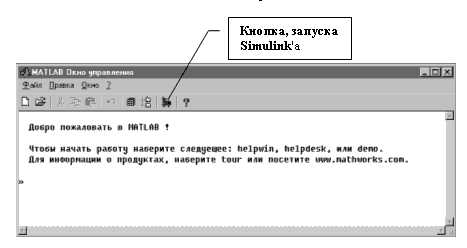
Рис. 5
- После запуска Simulink откроет рабочее окно для рисования вашей модели, рис.7 (пока под именем untitled), а также окно библиотеки модулей (Library: Simulink), рис. 6. При выполнении задания потребуются Источники сигналов возмущающих воздействий (Sources), Приемники сигналов (Sinks) и некоторые из Линейных звеньев (Linear), - усилители, интеграторы, сумматоры. Вызов набора элементов того или иного типа осуществляется двойным щелчком на соответствующей иконке в окне Library: Simulink, рис. 6.
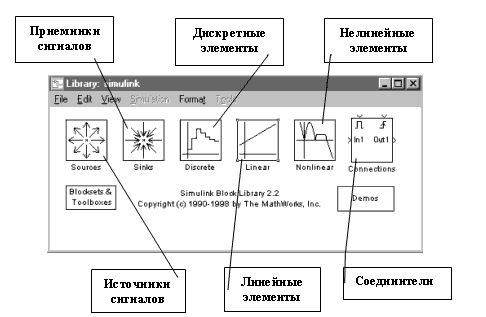
Рис. 6.
- Внешний вид наиболее часто встречающихся элементов показан в табл. 1. Чтобы собрать схему, сначала необходимо "перетащить" все нужные звенья из соответствующих наборов на пространство untitled, предназначенное для составления блок-схемы вашей модели. Делается это следующим образом: нажать на элементе левой кнопкой мыши и, не отпуская кнопку, перенести указатель мыши в окно построения модели и там отпустить. В соответствии со схемой на рис. 4 нам необходимы: источник скачкообразного возмущения для
 , сумматор, три усилителя, два интегратора, два источника постоянного сигнала (для задания начальных условий) и осциллограф. В итоге на структурной схеме модели будут помещены все необходимые элементы, рис.7.
, сумматор, три усилителя, два интегратора, два источника постоянного сигнала (для задания начальных условий) и осциллограф. В итоге на структурной схеме модели будут помещены все необходимые элементы, рис.7.
Таблица 1
-
Источники (Sources)
Линейные звенья (Linear)
Приемники (Sinks)
Источник постоянного сигнала
Усилитель
Осциллограф
Источник скачкообразного возмущения
Сумматор
Память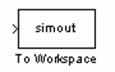
Из файла
Интегратор
В файл
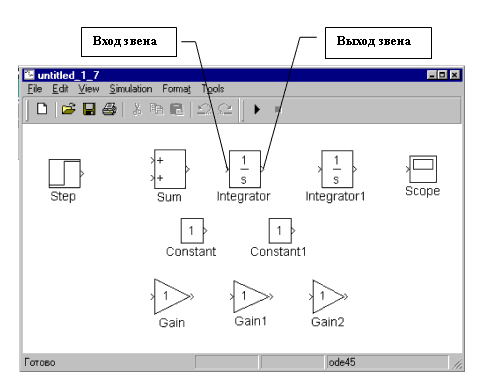
Рис. 7
- Теперь необходимо связать между собой эти звенья, соединив их в соответствии со схемой, рис. 4.
- Для этого нажать левую кнопку мыши на выходе нужного звена. При этом указатель примет вид перекрестия. Затем, не отпуская кнопки, "тащить" появившуюся линию до входа другого звена. Когда указатель примет вид двойного перекрестия, отпустить кнопку. Система создаст связь между элементами и обозначит ее стрелкой по направлению сигнала. Некоторые предпочитают соединять звенья по типу "вход следующего с выходом предыдущего", что иногда бывает более предпочтительным.
- Если подвести линию от входа элемента к другой, уже существующей, линии связи и отпустить кнопку мыши, то система создаст узел, в котором сигнал расходится в двух направлениях.
- Если необходимо перевернуть звено, то его сначала выделить одинарным щелчком мыши (появятся точки по углам элемента). Затем, нажимая Ctrl+R, добиться нужного расположения.
- Линии связи, как и элементы, удаляют выделением и нажатием Del. Выделенная связь обозначается двумя пустыми точками на ее концах.
- Перемещение целой группы элементов "с вытягиванием линий связи" осуществляется в два этапа. Сначала выделяем прямоугольную область, которая охватывает нужные вам элементы. При этом все элементы этой области будут "помечены". Затем, "ухватив" любой отмеченный элемент из этой области, перемещаем его в нужное место и отпускаем. В результате переместятся все элементы отмеченной области.
- Для того, чтобы у сумматора установить нужное количество входов (в нашем примере - три), поступают следующим образом: двойным щелчком на сумматоре открывают меню его свойств. В строке этого меню задают последовательность плюсов и минусов, которая определит количество входов и знаки, считая сверху вниз, с которыми сигналы будут суммироваться. В нашем примере возмущающее воздействие суммируется с положительным знаком, а нулевая и первая производные - с отрицательными (комбинация " + - - ").
- Чтобы иметь возможность задавать начальные условия от внешнего источника, в свойствах интеграторов, в меню ^ Источник начальных условий (Initial condition source) выбирают внешний (external). После этого на иконке интегратора появляется еще один вход (нижний), на который и подают сигнал задания начального условия. В нашем примере это будет источник постоянного сигнала. Меню свойств закрывают нажатием кнопки Применить (Apply) и затем кнопки Закрыть (Close).
- Величину постоянного сигнала задают в свойствах источника (строка ^ Constant value). Величину коэффициента усиления задают в свойствах усилителя (строка Gain). Величину и время скачкообразного возмущения задают в свойствах источника скачкообразного возмущения. Там определяют момент поступления возмущения (строка Step time), значения сигнала до и после возмущения (строки Initial value и Final value соответственно).
- Окончательный вид готовой блок-схемы модели показан на рис.8.
- Запуск модели в работу, т.е. начало собственно процесса моделирования производится нажатием кнопки
 или через команду Start меню Simulation. Двойной щелчок на иконке осциллографа (Scope) открывает его окно, в котором можно наблюдать изменение выходных переменных во времени, рис. 9. Для удобства наблюдения рекомендуется разбить весь экран монитора по горизонтали на два поля: в верхнем развернуть осциллограф, а в нижнем оставить модель (или наоборот, вверху блок-схема модели, а внизу экран осциллографа, как показано на
или через команду Start меню Simulation. Двойной щелчок на иконке осциллографа (Scope) открывает его окно, в котором можно наблюдать изменение выходных переменных во времени, рис. 9. Для удобства наблюдения рекомендуется разбить весь экран монитора по горизонтали на два поля: в верхнем развернуть осциллограф, а в нижнем оставить модель (или наоборот, вверху блок-схема модели, а внизу экран осциллографа, как показано на
рис. 8 и 9).
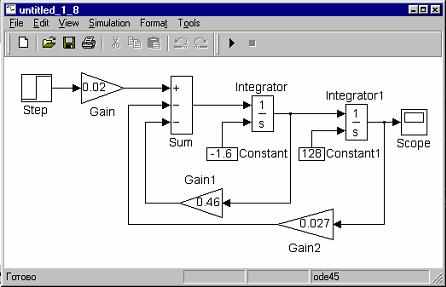
Рис. 8
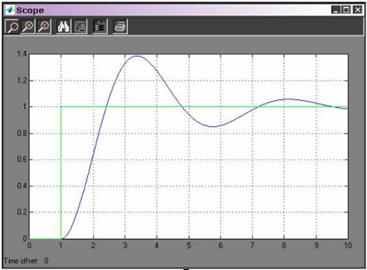
Рис. 9
- Настройка длительности процесса моделирования производится в меню Simulation окна построения модели untitled. В этом меню в закладке Solver (Решатель) можно выставить время начала процесса моделирования (поле Start time) и его конца (поле Stop time).
- Настройка параметров осциллографа осуществляется следующим образом. При двойном щелчке на иконку осциллографа появляется его экран с координатной разметкой. При нажатии на вторую справа кнопку на панели инструментов появляется окно с двумя закладками Axes и Settings. Использую закладку Axes устанавливаем размеры по вертикали (Ymin, Ymax). Кнопкой "бинокль"
 на панели инструментов осциллографа можно автоматически подобрать степень увеличения, при которой на осциллографе видны все участки уже полученных кривых без "зашкаливания". Сохранить эти настройки осциллографа можно кнопкой
на панели инструментов осциллографа можно автоматически подобрать степень увеличения, при которой на осциллографе видны все участки уже полученных кривых без "зашкаливания". Сохранить эти настройки осциллографа можно кнопкой  , расположенной там же, справа от "бинокля". Действие "увеличительных стекол" X и Y надо испробовать самим. Они предназначены для разворачивания на весь экран какой-либо интересующей части графиков. Разметка оси абсцисс (времени) устанавливается автоматически в соответствии с величинами Start Time и Stop Time, п. 10, (если употребить слово auto в поле Time range).
, расположенной там же, справа от "бинокля". Действие "увеличительных стекол" X и Y надо испробовать самим. Они предназначены для разворачивания на весь экран какой-либо интересующей части графиков. Разметка оси абсцисс (времени) устанавливается автоматически в соответствии с величинами Start Time и Stop Time, п. 10, (если употребить слово auto в поле Time range).
- Работу модели можно приостановить кнопкой Pause , в которую превращается кнопка запуска моделирования ( п. 9) после ее нажатия. Рядом, справа расположена кнопка возврата в начальное состояние.
- Simulink автоматически преобразует блок-схему модели в систему дифференциальных уравнений. Выбор метода интегрирования этой системы можно произвести через меню Simulation, описанное в п.10 . На панели Solver options можно также выставить шаг интегрирования (левое поле) и тип решателя (правое поле). По умолчанию выставлен автоподбор шага (Variable step) и интегрирование методом Дорманда-Принца (ode5 Dormand-Prince). Там же можно выставить допустимые Абсолютную погрешность и Относительную погрешность интегрирования, поля Absolute tolerance и Relative tolerance соответственно. Рекомендуем оставить пока все эти параметры без изменений.
- Многолучевой осциллограф получается добавлением элемента - мультиплексора Mux из набора Соединители (Connections), рис. 10. В этом случае можно наблюдать в одних координатах одновременно несколько сигналов, например
 . Двойным щелчком мыши на мультиплексоре открывается меню его свойств, где можно выставить количество входов.
. Двойным щелчком мыши на мультиплексоре открывается меню его свойств, где можно выставить количество входов.
- Запись кривых - результатов моделирования (для долговременного хранения и дальнейшего использования) осуществляется подсоединением на место осциллографа, или параллельно с ним элемента В Файл (To File), расположенного в наборе Приемники (Sinks),
табл. 1 и рис. 10.
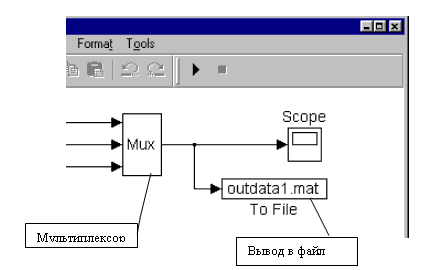
Рис. 10
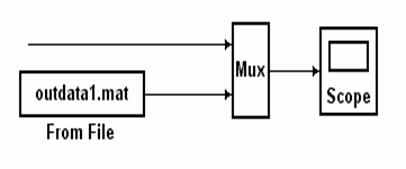
Рис. 11
В свойствах элемента В Файл необходимо задать (придумать) имя файла c расширением "mat" (например outdata1.mat, рис. 10), в который будет производиться запись данных.
- Сравнение вида новой(ых) кривой(ых), - результата только что проведенного моделирования, - с некоторыми "реперными кривыми", полученными ранее, легко проводить с помощью элемента Из Файла (From File). Для этого из набора Источники (Sources), см табл. 1, помещаем на поле блок-схемы моделирования элемент Из Файла. Это обеспечит вывод на осциллограф "реперных кривых" вместе с новой(ыми) кривой(ыми) моделирования
рис. 11. в свойствах элемента Из Файла необходимо указать конкретное имя файла, в котором хранятся "реперные кривые". Естественно также, что файл под этим именем ранее выступал в качестве элемента В Файл, когда в него записывались "реперные кривые".
- Для сохранения блок-схемы на жестком диске достаточно нажать кнопку
 , расположенную на панели инструментов окна untitled. Если вы сохраняете блок-схему первый раз, вам будет предложено ввести имя, под которым будет сохранена ваша схема. При последующих сохранениях данные в файле с указанным именем будут обновляться. По умолчанию файлы сохраняются в директории "…/Matlab/work", но настоятельно рекомендуется (чтобы не смешивались пользовательские файлы и собственные программные файлы среды MatLab) создать новую поддиректорию. Рекомендуется в качестве имени поддиректории использовать свою фамилию, записанную латинскими буквами, например "…/Matlab/Afanasiev/".
, расположенную на панели инструментов окна untitled. Если вы сохраняете блок-схему первый раз, вам будет предложено ввести имя, под которым будет сохранена ваша схема. При последующих сохранениях данные в файле с указанным именем будут обновляться. По умолчанию файлы сохраняются в директории "…/Matlab/work", но настоятельно рекомендуется (чтобы не смешивались пользовательские файлы и собственные программные файлы среды MatLab) создать новую поддиректорию. Рекомендуется в качестве имени поддиректории использовать свою фамилию, записанную латинскими буквами, например "…/Matlab/Afanasiev/".
- Для вызова с жесткого диска ранее сохраненной модели достаточно активизировать функцию ^ Открытие Файла (Open File) кнопкой
 с панели инструментов окна untitled или выбрать эту функцию из меню Файл (File). В диалоговом меню следует выбрать директорию расположения и имя ранее сохраненного файла с расширением ".mdl".
с панели инструментов окна untitled или выбрать эту функцию из меню Файл (File). В диалоговом меню следует выбрать директорию расположения и имя ранее сохраненного файла с расширением ".mdl".
- Для того, чтобы продолжить работу с моделью на другой ПЭВМ и/или в другое время, необходимо:
a) сохранить ^ Рабочее Поле (Workspace) в файл на жестком диске (mat-файлы);
b) сохранить блок-схему модели в файл на жестком диске (mdl-файлы);
c) сохранить на жестком диске файлы-функции (если вы их создавали в окне MatLab Editor/Debugger (m-файлы);
d) переписать все файлы, созданные в трех предыдущих пунктах на дискету 3.5``.
^ Методы контроля правильности набора схем и установки коэффициентов
Первым и наиболее общим показателем правильности составления структурной схемы и установки коэффициентов является изменение всех переменных в допустимых границах. Если после нажатия кнопки Пуск некоторые переменные монотонно возрастают и "уходят в бесконечность", причиной этого может быть: или наличие интегратора, не охваченного обратной связью (неправильно сделаны соединения), или выставлен большой коэффициент усиления в статике (неправильно установлены коэффициенты).
Если решение сильно колебательное, то это может характеризовать: отсутствие обратных связей по производным (например при решении дифференциального уравнения второго порядка) или наличие большого коэффициента усиления при моделировании колебательного звена.
Если переменные не выходят за предусмотренные пределы, то следующие количественные методы позволяют оценить точность моделирования:
- Проверка правильности выставления коэффициентов передачи по коэффициенту усиления в статике. На вход собранной схемы подают скачкообразное возмущение. Например
 , рис. 12.
, рис. 12.
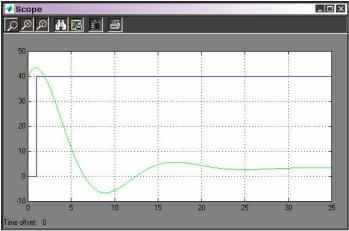
Рис. 12
После окончания переходного процесса измеряют численное значение выходной величины
 . Это удобно сделать, подсоединив параллельно осциллографу элемент Дисплей (Display) из набора Приемники (Sinks), рис. 11.
. Это удобно сделать, подсоединив параллельно осциллографу элемент Дисплей (Display) из набора Приемники (Sinks), рис. 11. Пусть для модели, описываемой уравнением
-

(1.15)
получилось
 .
.Следовательно, полученный коэффициент усиления будет
 .
.Сравниваем полученный коэффициент в статике
с действительным по уравнению (1.15)
 ;
;  .
.Коэффициенты усиления в статике должны совпадать
с необходимой точностью. Если нужна более высокая точность, то следует вновь выставить коэффициенты, взяв большее количество знаков после десятичной точки.
- Проверка правильности выставления коэффициентов по характеру переходного процесса (решения) для дифференциальных уравнений второго порядка.
На вход собранной схемы подают скачкообразную возмущающую функцию, например
 , и наблюдают характер решения (переходного процесса), рис.12.
, и наблюдают характер решения (переходного процесса), рис.12. Если объект второго порядка то, в зависимости от корней характеристического уравнения, могут быть получены следующие виды переходных процессов
( рис. 13):
а) оба корня действительные, отрицательные - переходный процесс апериодический;
б) оба корня комплексные сопряженные - переходный процесс колебательный;
в) оба корня чисто мнимые ( в уравнение не входит первая производная) - переходный процесс представляет собой незатухающие колебания.
Следовательно, для такой проверки предварительно нужно вычислить корни характеристического уравнения. Кстати, это легко за вас сделает MatLab, надо только знать соответствующие команды, которые необходимо задать в Командном Окне (MatLab Command Window).
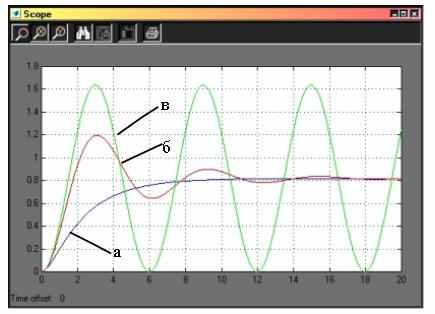
Рис. 13
- Проверка правильности времени переходного процесса производится при исследовании объекта на скачкообразное возмущение: переходный процесс должен закончиться приблизительно за время, чуть большее
 , где
, где  - постоянная времени при первой производной
- постоянная времени при первой производной  , полученная после деления всех членов дифференциального уравнения на коэффициент при
, полученная после деления всех членов дифференциального уравнения на коэффициент при  . Для уравнения
. Для уравнения
-

(1.16)
 (линия "а" на рис. 13), и весь переходный процесс закончится за время
(линия "а" на рис. 13), и весь переходный процесс закончится за время .
.^ Требования к отчету
В отчете должны содержаться:
- Блок-схема моделирования звена первого порядка с коэффициентами, соответствующими вашему варианту. Осциллограммы для различных вариантов начальных условий и возмущающих функций.
- Блок-схема моделирования звена второго порядка с коэффициентами, соответствующими вашему варианту. Осциллограммы для различных вариантов начальных условий и возмущающих функций.
- Блок-схема моделирования звена второго порядка в безразмерном виде с сохранением (записью) всех кривых разгона для различных вариантов моделирования в зависимости от коэффициента демпфирования
 . Блок-схема должна содержать блоки, дающие возможность: организовывать длительное хранение в файле всех ранее полученных кривых разгона (To File); возможность просмотра (From File) кривых, полученных в результате моделирования и записанных на длительное хранение в файле.
. Блок-схема должна содержать блоки, дающие возможность: организовывать длительное хранение в файле всех ранее полученных кривых разгона (To File); возможность просмотра (From File) кривых, полученных в результате моделирования и записанных на длительное хранение в файле.
Приложение
Таблица 2
| № вар. |  |  |  |  |
| 1 |  | 50мин |  |  |
| 2 |  | 1.81мин |  |  |
| 3 |  | 61.5 с |  |  |
| 4 |  | 8 мин | 3 см | 12 см |
| 5 |  | 13.8 мин |  |  |
| 6 |  | 26.8 мин | 4.2 атм | 12.6 атм |
| 7 |  | 32 с | 12 атм | 42 атм |
| 8 |  | 180 мин |  |  |
| 9 |  | 12.3 мин |  |  |
| 10 |  | 34 мин | 16.3 атм | 17.8 атм |
| 11 |  | 4.17 с | 12% | 71% |
| 12 |  | 0.24 с | 112 мм | 134 мм |
Таблица 3
| № вар. |  |  |  |  |
| 1 |  |  |  |  |
| 2 | 0 |  |  |  |
| 3 |  |  |  |  |
| 4 | 0 |  |  |  |
| 5 |  |  |  |  |
| 6 |  |  |  |  |
| 7 |  |  |  |  |
| 8 |  |  |  |  |
| 9 | 0 |  |  |  |
| 10 |  |  |  |  |
| 11 | 0 |  |  |  |
| 12 |  |  |  |  |
Продолжение табл. 3
| № вар. |  |  |  | |
| min | max | |||
| 1 |  |  |  |  |
| 2 | - |  |  |  |
| 3 |  |  |  |  |
| 4 | - | 0 % |  |  |
| 5 |  | 40 % |  |  |
| 6 |  |  |  |  |
| 7 |  |  |  |  |
| 8 |  |  |  |  |
| 9 | - |  |  |  |
| 10 |  |  |  |  |
| 11 | - |  |  |  |
| 12 |  |  |  |  |
